Réglages de transfert
L'interface utilisateur distante permet de spécifier les conditions relatives au transfert des documents reçus.
|
REMARQUE
|
|
Pour spécifier les réglages de transfert, il est nécessaire de se connecter en tant qu'administrateur.
|
1.
Cliquer sur [Réglages/Enregistrement] → sélectionner [Recevoir/Transférer] pour <Réglages de fonction> → cliquer sur [Réglages de transfert].
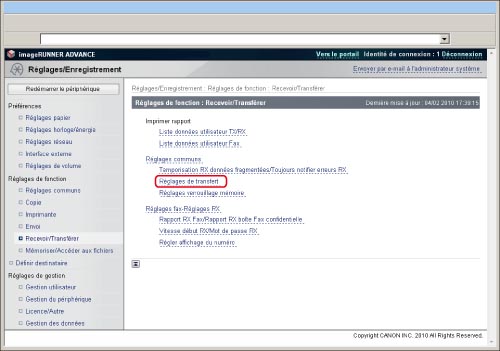
2.
Ajouter/modifier/supprimer un réglage de transfert.
Il est possible de limiter le type des modes de réception en cliquant sur la liste déroulante. Si l'on sélectionne [Tous], tous les réglages de transfert stockés sur la machine s'affichent.
|
REMARQUE
|
|
Les types de modes de réception pouvant être sélectionnés varient en fonction des périphériques en option connectés à la machine.
|
Pour ajouter une nouvelle condition de transfert :
Cliquer sur [Ajouter de nouvelles conditions] → spécifier les réglages souhaités → cliquer sur [OK].
Les détails de chaque paramètre sont les suivants.
|
Méthode de réception:
|
Sélectionner le mode de réception.
|
|
Nom condition de transfert:
|
Saisir un nom pour la condition de transfert. Si [Activer cette Condition de transfert] est sélectionné, cette condition sera activée.
|
|
Conditions de transfert:
|
Les réglages de cette zone permettent de spécifier les conditions de transfert auxquelles les documents reçus doivent répondre pour être transférés.
|
|
Destinataire du transfert:
|
Pour spécifier une adresse mémorisée dans le carnet d'adresses, sélectionner [Choisir le destinataire à partir de la Liste d'adresses] → cliquer sur [Choisir le destinataire] → sélectionner l'adresse voulue dans la liste qui s'affiche.
|
|
Réglages de transfert:
|
Spécifier les réglages nécessaires pour le transfert de documents, tels que le nom du document et le format de fichier. Sélectionner dans la liste le format de fichier du document transféré.
Pour diviser le document en plusieurs pages avant son transfert, sélectionner [Scinder en plusieurs pages].
Pour spécifier l'heure à laquelle le transfert est activé, sélectionner [Spécifier la période de transfert].
Pour activer le transfert tous les jours, sélectionner [Quotidien] → définir l'heure de début et l'heure de fin.
Pour activer le transfert uniquement certains jours, sélectionner [Spécifier la période] → spécifier le jour, l'heure de début et l'heure de fin.
Pour qu'une confirmation soit envoyée à la fin de chaque transfert réussi, sélectionner [Notification de transfert] → cliquer sur [Choisir le destinataire] → sélectionner le destinataire de la notification de confirmation.
Pour qu'une notification soit envoyée uniquement en cas d'erreur lors du transfert, sélectionner [Notifier en cas d'erreur uniquement].
Pour imprimer les documents à transférer ou les stocker en mémoire, sélectionner [Stocker/Imprimer le document reçu].
|
|
REMARQUE
|
|
Pour plus d'informations sur les conditions de transfert, voir "Lecture et envoi" et "Envoi/Réception d'une télécopie".
|
Pour transférer tous les documents reçus sans conditions spécifiques :
Cliquer sur [Transfert sans conditions] → spécifier les réglages souhaités → cliquer sur [OK].
Les détails de chaque paramètre sont les suivants.
|
Méthode de réception:
|
Sélectionner le mode de réception.
|
|
Activer cette Condition de transfert:
|
Activation de la condition de transfert mémorisée.
|
|
Destinataire du transfert:
|
Pour spécifier une adresse de la liste d'adresses, sélectionner [Choisir le destinataire à partir de la Liste d'adresses] → cliquer sur [Listes d'adresses] → sélectionner l'adresse voulue dans la liste qui s'affiche.
|
|
Réglages de transfert:
|
Sélectionner dans la liste le format de fichier du document transféré.
Pour diviser le document en plusieurs pages avant son transfert, sélectionner [Scinder en plusieurs pages].
Pour qu'une confirmation soit envoyée à la fin de chaque transfert réussi, sélectionner [Notification de transfert] → cliquer sur [Choisir le destinataire] → sélectionner le destinataire de la notification de confirmation.
Pour qu'une notification soit envoyée uniquement en cas d'erreur lors du transfert, sélectionner [Notifier en cas d'erreur uniquement].
Pour imprimer les documents à transférer ou les stocker en mémoire, sélectionner [Stocker/Imprimer le document reçu].
|
Pour modifier une condition de transfert :
Cliquer sur le nom de la condition de transfert → modifier les réglages souhaités → cliquer sur [OK].
Pour définir la priorité des e-mails :
Cliquer sur [Réglages priorité e-mail...] → sélectionner la priorité voulue → cliquer sur [OK].
Priorité E-mail :
Maxi : appliquer ce réglage aux e-mails importants.
Normal : appliquer ce réglage aux e-mails ordinaires.
Mini : appliquer ce réglage aux e-mails de faible importance.
Pour supprimer des réglages de transfert :
Sélectionner la condition de transfert à supprimer → cliquer sur [Supprimer les réglages de transfert].
Cliquer sur [OK] lorsque la boîte de confirmation s'affiche.
|
IMPORTANT
|
|
Une fois effacée, une condition de transfert ne peut pas être récupérée.
|
|
REMARQUE
|
|
Il est également possible de spécifier les réglages de transfert depuis le panneau de commande de la machine en appuyant sur [Réglages de fonction] (Réglages/Enregistrement) → [Recevoir/Transférer] → [Réglages communs] → [Réglages de transfert]. Pour plus d'informations sur l'utilisation du panneau de commande pour définir les réglages de transfert et sur les réglages proprement dits, voir "Recevoir/Transférer".
|